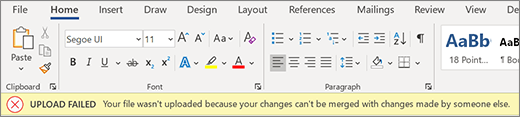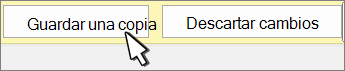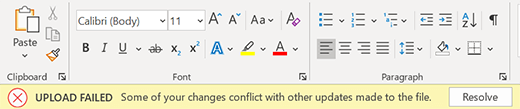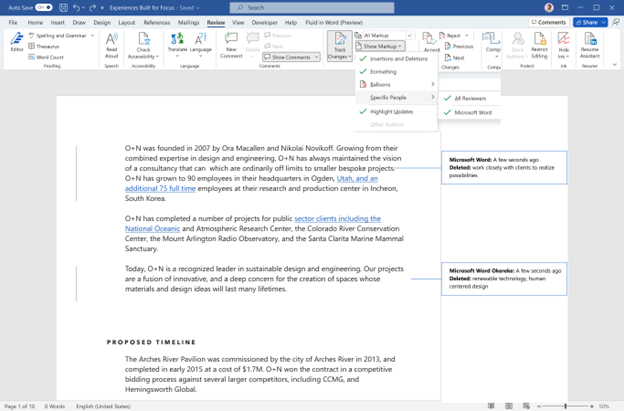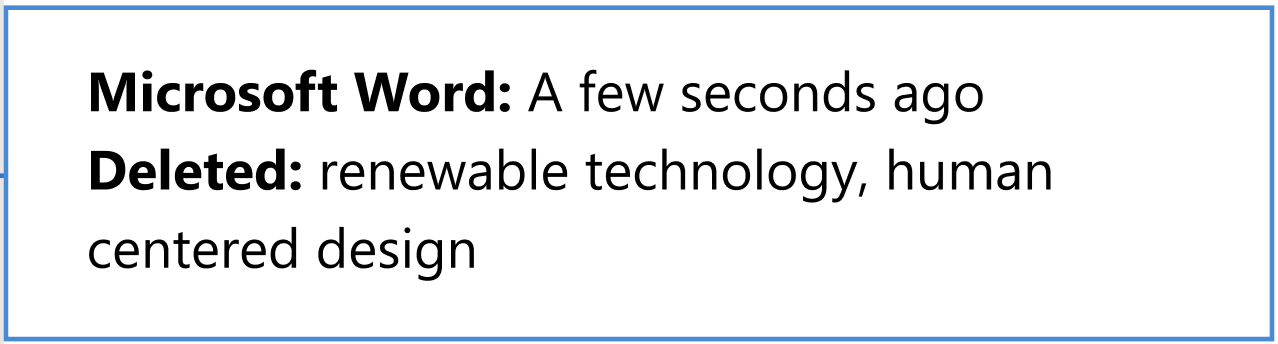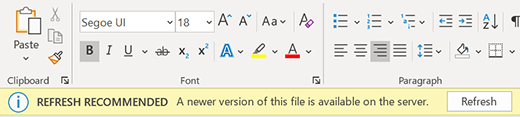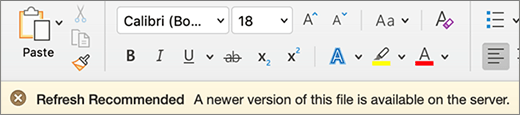A veces, verá un error en Word al trabajar en coautoría con otras personas. Estas son algunas sugerencias rápidas para volver al buen camino.
Error de carga: Guardar como/Descartar
Experiencia: aparece la barra de error, autoguardado se desactiva y no se incluyen más actualizaciones. Los datos están seguros localmente, pero no puede reanudar la coautoría hasta que se resuelva este error.
¿Por qué ocurrió este error? El documento no se puede guardar en el servidor porque las modificaciones no se pueden combinar con los cambios de otros usuarios.
Cómo solucionarlo:
-
Si tiene modificaciones que no quiere perder, seleccione Guardar una copia y guarde el archivo con un nombre nuevo.
-
Vuelva a abrir el documento en directo.
-
Agregue de nuevo los cambios que no se realizaron en la copia del servidor.
Nota: También puede seleccionar todo y copiar, pegar el documento en una ventana nueva y, a continuación, seleccionar Descartar cambios. A continuación, puede volver a agregar los cambios que no se realizaron en la copia del servidor.
Error de carga: Resolver conflicto
Experiencia: aparece la barra de error, autoguardado se desactiva y no se incluyen más actualizaciones. Los datos están seguros localmente, pero no puede reanudar la coautoría hasta que se resuelva este error.
¿Por qué ocurrió este error? El documento no se puede guardar en el servidor porque las modificaciones entran en conflicto con las de otros usuarios. La coautoría con Autoguardadoactivado puede ayudar a evitar encontrarse con este problema.
Cómo solucionarlo:
-
Seleccione Resolver.
-
Seleccione Siguiente en la pestaña Conflictos para desplazarse por cada cambio.
-
Acepte o rechace cada cambio.
-
Una vez que se hayan resuelto todos los cambios, cierre la vista de conflicto.
Nota: La experiencia es similar a las marcas de revisión. Por ejemplo, si "acepta la inserción", el contenido se agregará al documento.
Conflictos recuperados
Experiencia: el documento se actualiza y vuelve a abrir automáticamente, mostrando una barra de error. Ahora está conectado al documento activo con los cambios conflictivos guardados en el documento como marcas de revisión atributas a Microsoft Word.
Cómo solucionarlo:
-
Para ver las modificaciones en conflicto como marcas de revisión, seleccione el botón Revisar cambios en la barra de errores.
Sugerencia: Para ver fácilmente las modificaciones recuperadas, seleccione Todas las revisiones. A continuación, seleccione Mostrar marcas, seleccione Personas específicas y elija Microsoft Word.
-
En la pestaña Revisar , acepte o rechace cada marca de revisión atribuida a "Microsoft Word". Puede revisar los cambios recuperados en cualquier momento.
Actualización recomendada
Experiencia: aparece la barra de error, autoguardado se desactiva y no se incluyen más actualizaciones. Los datos están seguros localmente, pero no puede reanudar la coautoría hasta que se resuelva este error.
¿Por qué ocurrió este error?: Una versión más reciente del archivo está en el servidor, no tiene cambios locales y no podemos actualizar el documento automáticamente.
Cómo corregirlo: solo tiene que seleccionar Actualizar y continuar con la coautoría.
Actualización automática
Experiencia: el documento se actualiza y vuelve a abrir automáticamente. Ahora está conectado al documento activo con los cambios más recientes.
Cómo corregirlo: Word actualiza automáticamente el documento con los últimos cambios y puede volver a trabajar.
Carga pendiente
Experiencia: aparece una barra de progreso en la pantalla. Es posible que también vea un cuadro de diálogo de error. Ambos pueden ser descartados.
¿Por qué ocurrió este error? El documento no se puede guardar en el servidor. Esto suele deberse a problemas de conectividad de red.
Cómo corregirlo: Deje Word abierto con Autoguardado activado y Word intentará guardar en segundo plano hasta que se complete correctamente.
Error de carga: Guardar como/Descartar
Experiencia: aparece la barra de error, autoguardado se desactiva y no se incluyen más actualizaciones. Los datos están seguros localmente, pero no puede reanudar la coautoría hasta que se resuelva este error.
¿Por qué ocurrió este error? El documento no se puede guardar en el servidor porque las modificaciones no se pueden combinar con los cambios de otros usuarios.
Cómo solucionarlo:
-
Si tiene modificaciones que no quiere perder, seleccione Guardar una copia y guarde el archivo con un nombre nuevo.
-
Vuelva a abrir el documento en directo.
-
Agregue de nuevo los cambios que no se realizaron en la copia del servidor.
Nota: También puede seleccionar todo y copiar, pegar el documento en una ventana nueva y, a continuación, seleccionar Descartar cambios. A continuación, puede volver a agregar los cambios que no se realizaron en la copia del servidor.
Conflictos recuperados
Experiencia: el documento se actualiza y vuelve a abrir automáticamente, mostrando una barra de error. Ahora está conectado al documento activo con los cambios conflictivos guardados en el documento como marcas de revisión atributas a Microsoft Word.
Cómo solucionarlo:
-
Para ver las modificaciones en conflicto como marcas de revisión, seleccione el botón Revisar cambios en la barra de errores.
Sugerencia: Para ver fácilmente las modificaciones recuperadas, seleccione Todas las revisiones. A continuación, seleccione Mostrar marcas, seleccione Personas específicas y elija Microsoft Word.
-
En la pestaña Revisar , acepte o rechace cada marca de revisión atribuida a "Microsoft Word". Puede revisar los cambios recuperados en cualquier momento.
Actualización recomendada
Experiencia: aparece la barra de error, autoguardado se desactiva y no se incluyen más actualizaciones. Los datos están seguros localmente, pero no puede reanudar la coautoría hasta que se resuelva este error.
¿Por qué ocurrió este error?: Una versión más reciente del archivo está en el servidor, no tiene cambios locales y no podemos actualizar el documento automáticamente.
Cómo corregirlo: solo tiene que seleccionar Actualizar y continuar con la coautoría.
Actualización automática
Experiencia: el documento se actualiza y vuelve a abrir automáticamente. Ahora está conectado al documento activo con los cambios más recientes.
Cómo corregirlo: Word actualiza automáticamente el documento con los últimos cambios y puede volver a trabajar.
Error de carga: Resolver conflicto
Experiencia: aparece la barra de error, autoguardado se desactiva y no se incluyen más actualizaciones. Los datos están seguros localmente, pero no puede reanudar la coautoría hasta que se resuelva este error.
Motivo por el que se produjo este error: el documento no se puede guardar en el servidor porque las modificaciones entran en conflicto con las de otros usuarios. La coautoría con Autoguardado activado puede ayudar a evitar encontrarse con este problema.
Cómo solucionarlo:
-
Seleccione Resolver.
-
Seleccione Siguiente en la pestaña Conflictos para desplazarse por cada cambio.
-
Acepte o rechace cada cambio.
-
Una vez que se hayan resuelto todos los cambios, cierre la vista de conflicto.
Nota: La experiencia es similar a las marcas de revisión. Por ejemplo, si "acepta la inserción", el contenido se agregará al documento.
Carga pendiente
Experiencia: aparece una barra de progreso en la pantalla. Es posible que también vea un cuadro de diálogo de error. Ambos pueden ser descartados.
¿Por qué ocurrió este error? El documento no se puede guardar en el servidor. Esto suele deberse a problemas de conectividad de red.
Cómo corregirlo: Deje Word abierto con Autoguardado activado y Word intentará guardar en segundo plano hasta que se complete correctamente.